使用AutoIt实现文件上传
在网页上上传文件的时候,Selenium无法直接操作如Flash、JavaScript 或Ajax 等技术所实现的上传功能,这时候我们需要借用一个叫做AutoIt的软件来帮助我们事先自动化的上传操作。
官方网站:https://www.autoitscript.com/site/autoit/
AutoIT脚本编译成可执行文件后,放到本地的某一个目录下。自动化实现过程中,需要上传图片时,首先定位到【上传】字样文本,点击此按钮。执行编辑后的可执行文件,实现文件上传。
为了方便我们的操作和说明,我们首先来自己写一个Html来模拟实际的上传框
<html>
<head>
<meta http-equiv="Content-Type" content="text/html; charset=UTF-8">
<title>文件上传实例</title>
</head>
<body>
<h1>文件上传实例</h1>
<form method="post" action="/TomcatTest/UploadServlet"enctype="multipart/form-data">选择一个文件: <input type="file" name="uploadFile" /> <br />
<br /> <input type="submit" value="上传" />
</form>
</body>
</html>
将代码复制到txt,然后将文件的扩展名改成html再用浏览器打开就可以使用了。
从官网上面下载AutoItv3并安装,安装好了之后可以在开始菜单看到AutoIt的各种工具。
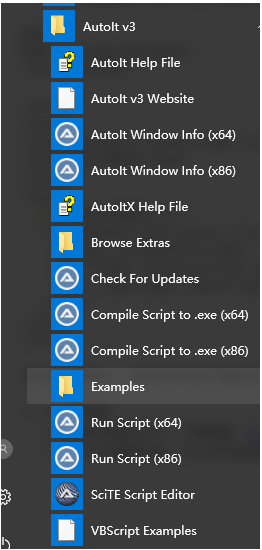
- AutoIT Window Info用来识别Windows控件,根据识别的控件信息编写脚本;
- Complie Script to .exe,用来将利用AutoIt编写的脚本,编译成可执行文件;
- Run Script 用来执行AutoIT的脚本信息;
- SciTE Script Editor用来编写AutoIt脚本。
- 接下来就是利用以上四种工具,来编写AutoIT脚本,然后编译成可执行文件。
下面我们就可以来使用AutoIt来操作上传文件了。首先,打开AutoIT Window Info,利用此工具来识别Windows控件信息,如输入框、按钮等。以刚才我们自己写的那个Html为例:
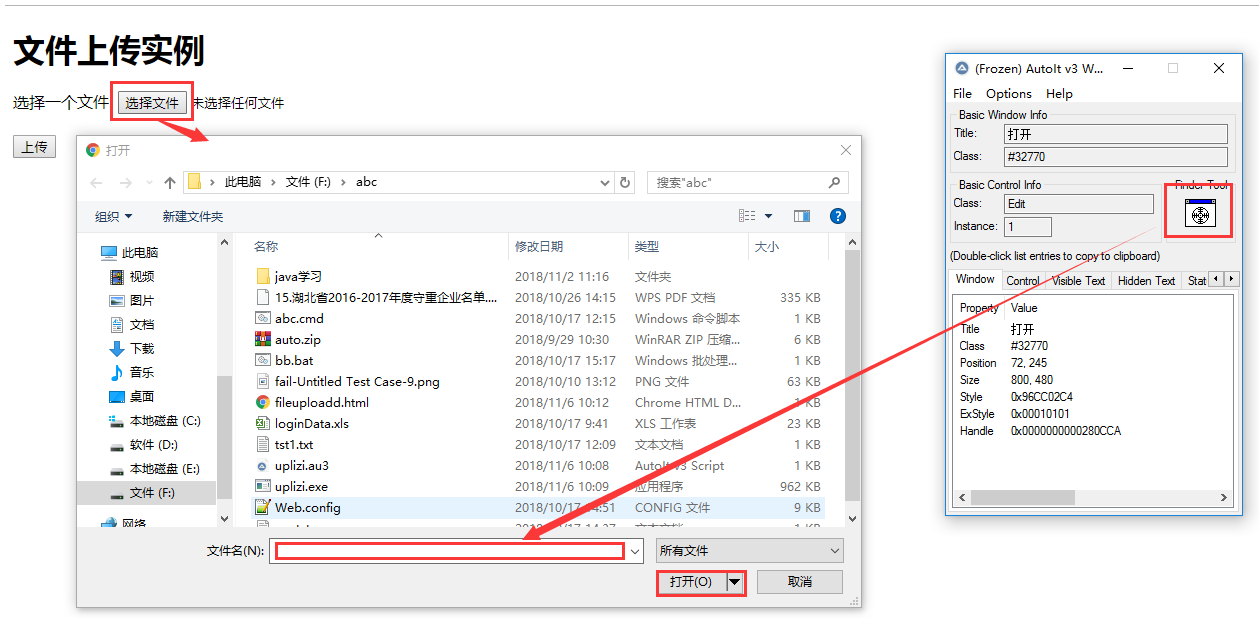
ControlFocus("打开","","Edit1")
;识别windows窗口
WinWait("[CLASS:#32770]","",10)
;窗口等待十秒
ControlSetText("打开", "", "Edit1", "f:\abc\xyz.txt")
;想输入框中输入需要上传的地址
Sleep(2000)
ControlClick("打开", "","Button1");
;点击[打开】按钮
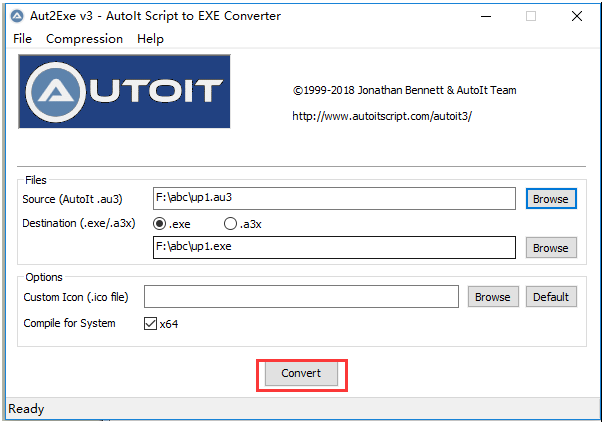
在转换成.exe文件之后,我们即可在java程序中对其进行调用。
Runtime upload = Runtime.getRuntime();
try {
String au3exe = "F:\\abc\\up1.exe";
upload.exec(au3exe);
}catch (IOException e){
System.out.println("Fail to upload!");
e.printStackTrace();
}
这样,我们就实现了利用AutoIt的自动上传功能。
使用AutoIt实现文件上传的更多相关文章
- python+selenium+autoit实现文件上传
问题 在做web端ui层自动化的时候会碰到文件上传的操作,经常有朋友问到,这里总结一下 解决方案 第一种:type=file的上传文件,类似如下的 使用类似这样的代码就可以完成: driver.fin ...
- selenium+java利用AutoIT实现文件上传
转自https://www.cnblogs.com/yunman/p/7112882.html?utm_source=itdadao&utm_medium=referral 1.AutoIT介 ...
- python selenium +autoit实现文件上传 --实践
upload.html <!DOCTYPE html> <html> <head> <meta http-equiv="Content-Type&q ...
- AutoIt实现文件上传
AutoIt目前最新是v3版本,这是一个使用类似BASIC脚本语言的免费软件,它设计用于Windows GUI(图形用户界面)中进行自动化操作.它利用模拟键盘按键,鼠标移动和窗口/控件的组合来实现自动 ...
- 采用AutoIt实现文件上传
在非常规的上传界面中,AutoIt可以操作Windows资源管理器实现上传路径的输入. AutoIt中编辑以下脚本,需通过“AutoIt Windows Info”定位资源管理器路径输入位置信息及打开 ...
- autoit 处理文件上传弹出框,并在JAVA中调用
Java 代码 //定义exe 文件存放的绝对路径 File file2 = new File("."); String command = file2.getCanonical ...
- Selenium2学习-039-WebUI自动化实战实例-文件上传下载
通常在 WebUI 自动化测试过程中必然会涉及到文件上传的自动化测试需求,而开发在进行相应的技术实现是不同的,粗略可划分为两类:input标签类(类型为file)和非input标签类(例如:div.a ...
- Selenium3自动化测试【29】文件上传
日常在访问页面时,文件上传与下载操作也常常用到,因此在Web自动化测试中也会遇到文件上传的情况.针对上传功能,WebDriver并没有提供对应的方法.针对上传文件的场景主要有两种解决思路: 同步视频知 ...
- AutoIt实现Webdriver自动化测试文件上传
在运用WebDriver进行自动化测试时,由于WebDriver自身的限制,对于上传文件时Windows弹出的文件选择窗口无法控制,通过在网上查找资料锁定使用AutoIt来控制文件上传窗口. Auto ...
随机推荐
- Kubernates之从pod中拷贝文件到宿主机
想从k8s的pod中拷贝文件到宿主机,kubectl 的cp命令,但是网上搜索了下,感觉有点乱,自己记录下. hadoop这个namespace下,有个hadoop-hadoop-yarn-rm-0的 ...
- python:使用Djangorestframework编写post和get接口
1.安装django pip install django 2.新建一个django工程 python manage.py startproject cainiao_monitor_api 3.新建一 ...
- 【视频开发】【CUDA开发】ffmpeg nvenc编码
花时间研究了一些ffmpeg的nvenc,本来想我已经有了cuvid,然后又搞出来了nvenc,应该可以做个全套的英伟达的转码了,没想到ffmpeg官网下载的动态库没有cuvid,windows上编译 ...
- Altera PLL Locked 失锁的原因
Altera PLL 有时可能会出现失锁的情况,查找了官网资料,有总结到有几个情况下会出现失锁. 官网中的网页如下,是英文的: https://www.altera.com.cn/support/su ...
- 05 javascript知识点---BOM和DOM
1.DOM简单学习(为了满足案例要求) 功能:控制html文档的内容获取页面标签(元素)对象:Element document.getElementById("id值"):通过元素 ...
- 超简单的react和typescript和引入scss项目搭建流程
1.首先我们先创建一个react项目,react官网也有react项目搭建的命令 npx create-react-app my-app cd my-app 2.安装我们项目需要的样式依赖,这个项目我 ...
- A Simple Question of Chemistry
#include<stdio.h> int main() { int i, l; ]; ]; l = ; ) { l++; } ; a[i]!= && i<l; i+ ...
- 安装 go和beego后的环境变量设置
简介 之前有几次因为环境变量设置的问题 损失了一些时间,特在此做记录 安装golang 可参考官方Getting Started,但有时候有问题. 解压 tar -C /usr/local -xzf ...
- 第13章 Salesforce Lightning应用程序
13.1 Lightning应用程序 13.1.1 什么是闪电应用程序 Salesforce应用程序有两种风格:经典应用程序和闪电应用程序.经典应用程序在Salesforce Classic中创建和管 ...
- Asp.net 代码设置兼容性视图
一.代码中设置兼容性 <summary> 兼容性视图 </summary> <param name="myPage"></param> ...
